Мицрософт Оутлоок 2010 један је од најбољихапликације за управљање и одржавање више адресара. Уз могућност размене података са Мицрософт Аццесс 2010, можете да увезете контакте из Оутлоок Аддресс Боок-а за обављање различитих операција над њима. Овај водич вам може помоћи у ситуацијама када морате брзо да попуните табелу контаката у програму Аццесс помоћу ваших Оутлоок контаката за креирање различитих правила и задатака у вези са контактима. Као што можда знате да Аццесс нуди широк спектар функција за сортирање и организовање података, можете користити адресар и подешавати различита поља да бисте створили компактну листу контаката, која садржи само потребне податке о контактима. Функција увоза приступа вам омогућава да одаберете податке из поља које желите да увезете и креирате сто за. Стога поља можете лако одабрати из Оутлоок Адресар и убацити их у своју таблицу контаката. Овај пост описује како увести адресар из Оутлоока у Аццесс 2010.
Отворите Оутлоок, на Кућа клик на врпцу Адресар.

Тхе Адресар:Контакти појавиће се дијалог. Овде можете видети своје контакте и њихове детаље.
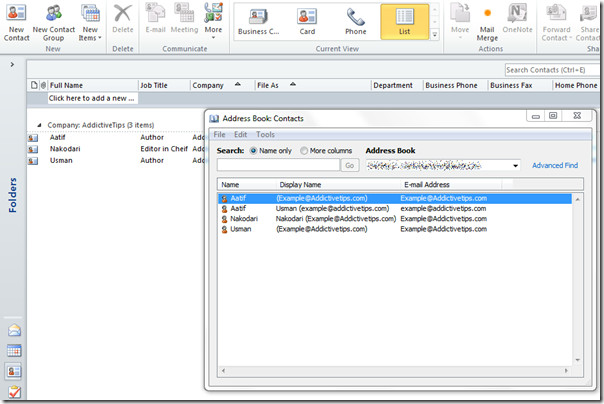
Покрените Аццесс 2010, идите на Спољни подаци и кликните Више за додатне опције кликните на Оутлоок Фолдер увести податке из Оутлоока.
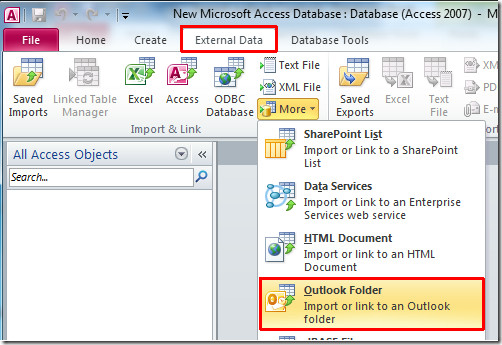
Видећеш Набавите спољну мапу података-Оутлоок У дијалошком оквиру можете овде да наведете где желите да похраните податке тренутна база података. У овом посту ћемо увести изворне податке у нову табелу у тренутној бази података. Кликните на Ок да наставимо даље.
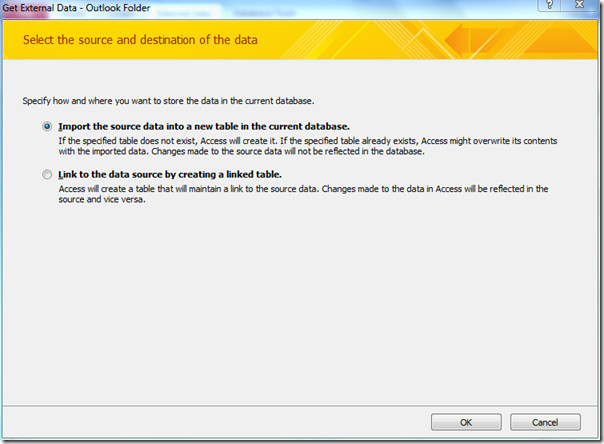
У следећем кораку можете да изаберете изворну мапу или адресар из мапа Оутлоок. Иди на Оутлоок Адресар контакти и кликните Следећи.
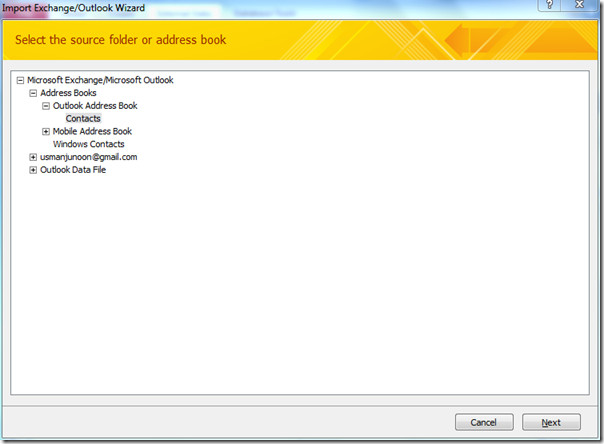
Приступ 2010 почеће приступ вашим мапама / контактима и приказује ваше контакте. Можете одредити информације о сваком од поља која увози. Изаберите жељена поља и промените Опције поља; именовати поље, навести врсту података и изабрати опцију из . Кликните на Следећи.
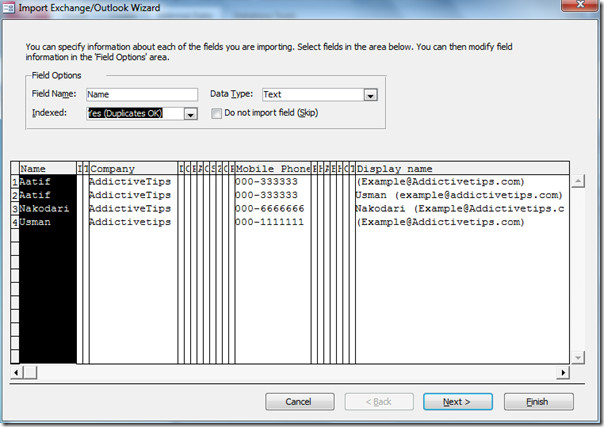
Можете такође поништи избор поља која не желите да увезете. Одаберите жељена поља и поља Поље Опције област омогућити Не увози поље.
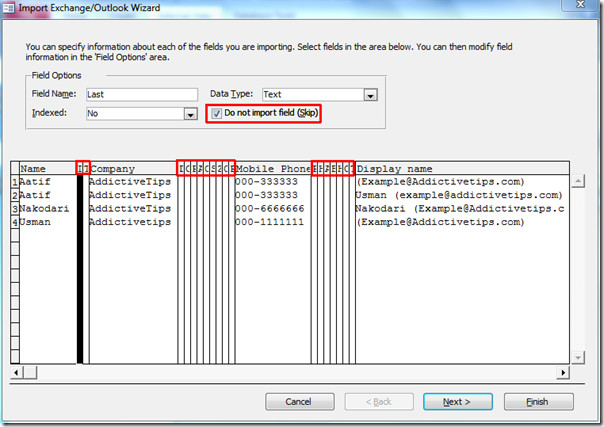
Можете да изаберете Примарни кључ било одабиром ознаке поља из кап надоле или омогућите опцију Лет Аццесс додајте примарни кључ.
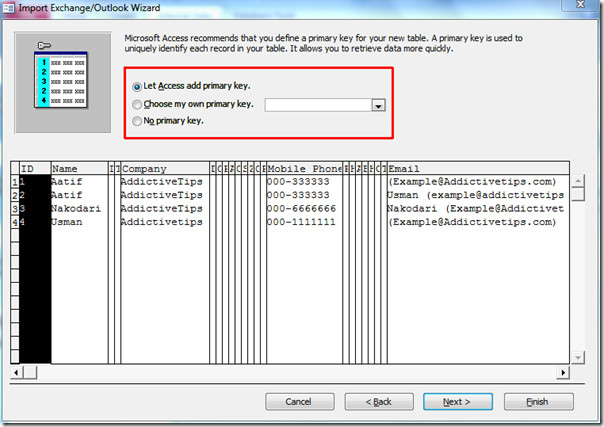
Спецификовати име за увезени сто. Такође можете да омогућите опција анализирати табелу након увоза. Хит Заврши.
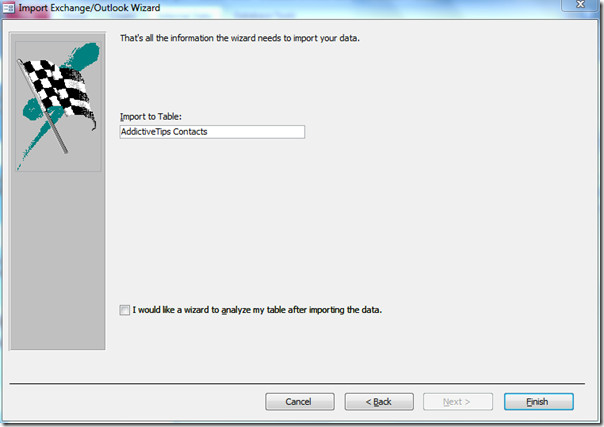
Сада можете видети да је табела креирана и садржи све податке контаката Оутлоок Адресар.
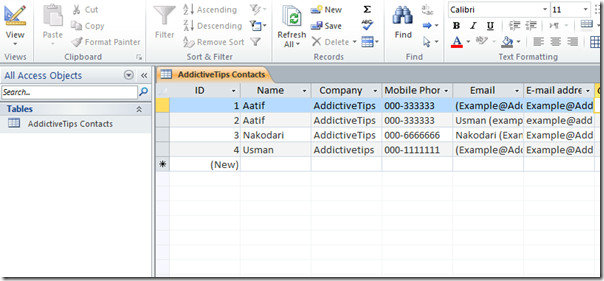
Могуће је да ћете видети нежељена поља / ступце, да бисте их се решили, кликните десним тастером миша на нежељено поље и кликните на Избриши.
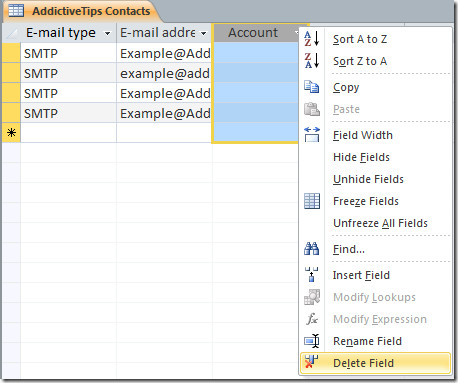
Као што видите са снимка екрана испод, одабран је Аццесс 2010 аутоматски ИД каоПримарно кључ (јединствени идентификатор).
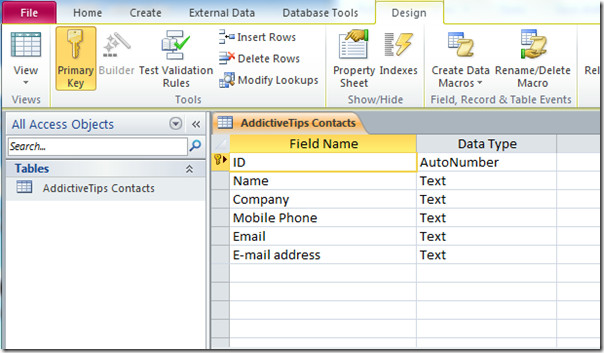
Сада можете применити различита ограничења преко поља и додати додатне табеле са картице Дизајн.













Коментари